
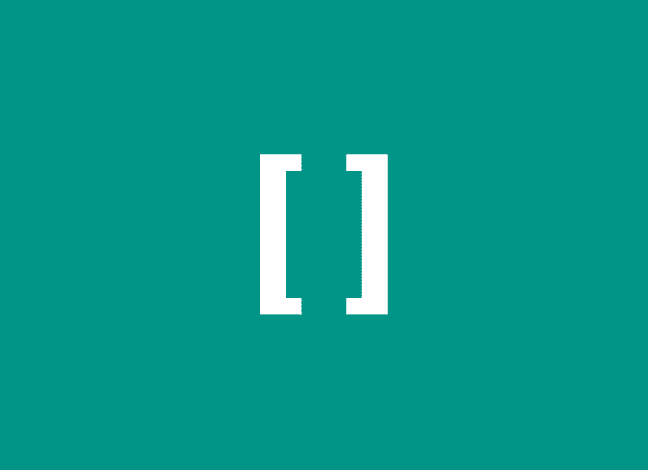
Como administradores de WordPress, la mayoría de nosotros sabemos cómo añadir y utilizar los widgets de Wordpress. Cuando suelo tratar el tema de los shortcodes y de los widgets en esta santa casa, siempre recibo preguntas sobre cómo utilizar shortcodes en los widgets del sidebar de WordPress. Nunca falla. Pues bien, en este artículo veremos cómo utilizar, de forma sencilla, shortcodes en los widgets del sidebar de WordPress.
En WordPress, los shortcodes nos proporcionan un método sencillo para añadir una funcionalidad extra en áreas de texto, como por ejemplo el editor de posts a la hora de escribir un artículo.
Suele ocurrir que los administradores más novatos piensan que los shortcodes también funcionarán en el widget de Texto de su sidebar. Pero por desgracia se topan con la cruda realidad. Por defecto, cualquier texto que ingreses en el widget de Texto pasa por los filtros de WordPress, los cuales no permiten ejecutar shortcodes.
En lugar de ver el resultado final del shortcode, ven el shortcode en sí mismo como texto plano.

Es muy sencillo burlar estos filtros de WordPress. En este artículo te mostraremos cómo utilizar shortcodes en los widgets del sidebar de WordPress.
En este método, utilizaremos un plugin muy simple de WordPress. Es el método más recomendado para usuarios novatos, ya que no requiere añadir código en los archivos de WordPress.
Lo primero que tienes que hacer es instalar y activar el plugin Shortcode Widget. Para ello, ve a la sección Plugins del backoffice de tu WordPress y selecciona la opción de Añadir Nuevo. En la página de Añadir Nuevo Plugin, busca el plugin que queremos instalar haciendo uso del campo de búsqueda que se sitúa en la parte superior derecha de la página.
Teclea el nombre del plugin (que como te hemos indicado es «Shortcode Widget») y presiona ENTER para iniciar la búsqueda. Si has seguido los pasos al pie de la letra, este plugin te debería aparecer como el primer resultado de la búsqueda. Instálalo y actívalo para poder utilizarlo.
Una vez activado ve a la página de Apariencia > Widgets. Allí verás un nuevo widget, llamado Shortcode Widget, en el listado de widgets disponibles.
Simplemente añade el Shortcode Widget al sidebar, y después, en la caja de texto, introduce el shortcode que quieras mostrar en la parte pública de tu sitio web desarrollado con WordPress. No olvides hacer clic en el botón Guardar para guardar los cambios del widget.

Este widget para shortcodes es casi igual que el widget de Texto que viene por defecto en WordPress. La única diferencia es que puedes insertar shortcodes dentro de él.
Si has añadido en anteriores ocasiones código en tu theme de WordPress y no te ha supuesto ningún problema, podrás habilitar los shortcodes en los widgets del sidebar de WordPress.
Simplemente añade este código en el functions.php de tu theme, o en el plugin específico para ello de tu theme, si es que lo tiene…
// Habilita los shortcodes en el widget de Texto
add_filter('widget_text','do_shortcode');
Esto código simplemente añade un nuevo filtro permitiendo ejecutar los shortcodes dentro del widget de Texto.
Ahora puedes ir a Apariencia > Widgets y añadir un widget de Texto al sidebar. Pega el shortcode en la caja de texto y haz clic en el botón Guardar.
Visita la parte pública de tu web para ver el shortcode en acción dentro de los widgets del sidebar de WordPress.
Y hasta aquí nuestro artículo sobre cómo utilizar shortcodes en los widgets del sidebar de WordPress. Espero que te haya gustado y, si te ha resultado útil, no dudes en compartirlo en redes sociales. ¡Nos leemos!
